Indipendentemente dallo stile fotografico in cui ti trovi, prima o poi vorrai imparare a unire le foto. Dal settore immobiliare al paesaggio, sarà utile sapere come fondere diverse esposizioni in un'unica foto.
I risultati, altrimenti noti come HDR, possono sembrare molto più vicini a ciò che vede l'occhio umano. Lo strumento Photo Merge di Lightroom è l'ideale per iniziare a sperimentare nella fotografia HDR.
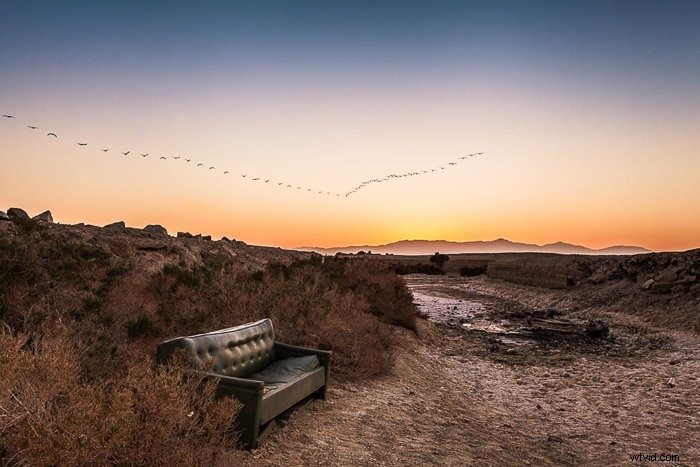
Cos'è Photo Merge e quando dovresti usarlo?
L'HDR può essere fatto in molti modi diversi e a vari livelli. Esistono anche programmi specifici per la creazione di immagini HDR.
Lightroom offre uno strumento al suo interno chiamato Photo Merge. Lo strumento Unisci foto è l'unico modo per creare HDR in Lightroom da più foto senza fare affidamento sull'aiuto di altri programmi.
Può essere allettante creare un effetto HDR con tutte le tue foto. Ma è importante sapere che a volte l'HDR non è la modifica ideale. Naturalmente, il modo migliore per imparare la differenza è attraverso la sperimentazione!
Considera, tuttavia, l'aspetto finale che desideri per un ritratto neonato rispetto a un paesaggio urbano.
Entrambi potrebbero richiedere di giocare con le ombre e mette in risalto. Ma dovresti evitare qualsiasi tipo di elaborazione HDR sul ritratto del neonato.
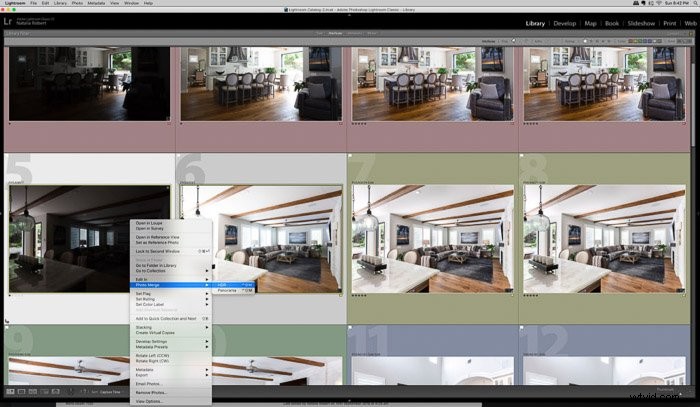
Come unire le foto in un'unica foto HDR
Idealmente, vuoi lavorare con file RAW. Lo strumento Unisci foto sembra fare affidamento sulla profondità delle informazioni sui file per creare un aspetto senza interruzioni.
Durante le riprese, dovrai eseguire il bracketing di almeno due scatti in modo da avere la gamma di esposizione. Ciò significa esporre un fotogramma per il punto più luminoso e uno per il punto più scuro. I
Se necessario, è possibile eseguire alcuni scatti intermedi, a seconda dell'ampiezza della gamma di luce disponibile. Idealmente, vorrai scattare con un treppiede. In questo modo tutti i tuoi scatti in bracketing si allineano.
Ciò rende molto più semplice la stratificazione per l'elaborazione HDR.
In modalità Libreria, seleziona i tuoi scatti multipli. Puoi quindi accedere a questo strumento in tre modi diversi:
- fai clic con il pulsante destro del mouse (o Ctrl + clic su un Mac) per visualizzare il menu. Passa il mouse su "Unisci foto" e viene visualizzato un altro piccolo menu. Seleziona "HDR" da questo menu.
- premi Ctrl + H
- vai al menu "Foto" nella parte superiore dello schermo, quindi seleziona "Unisci foto", quindi seleziona "HDR".
Indipendentemente da come accedi a questo strumento, Lightroom aprirà quindi una nuova finestra più piccola per te. Ecco dove apparirà la tua nuova immagine HDR!
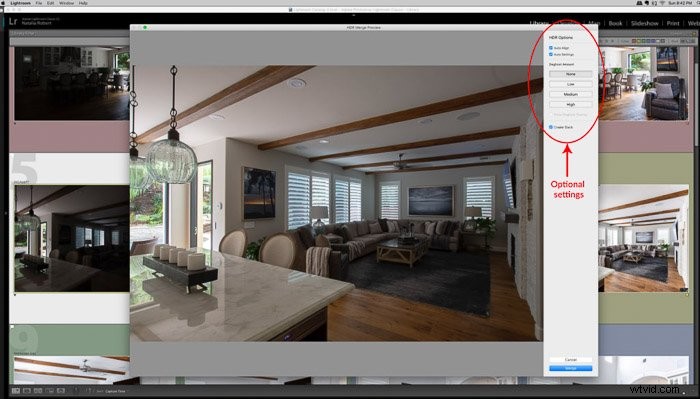
Impostazioni facoltative da sapere
Noterai che alcune impostazioni vengono visualizzate sul lato destro della finestra popup.
Suono automatico
Consiglio di farlo controllare perché aiuta a garantire che i toni siano uniformi in tutta la foto.
Allineamento automatico
Questo dice a Lightroom di allineare le cose per te nel miglior modo possibile. In genere lascerei questa casella selezionata.
Garantisce che se si verifica un leggero urto tra gli scatti, verrà risolto.
Deghosting: In genere consiglierei di lasciare questa opzione deselezionata. A meno che non ci sia un problema specifico che ritieni possa risolvere.
Lo strumento di rimozione dei fantasmi aiuta se c'è un oggetto che si muoveva nei frame. Sembrerebbe semitrasparente una volta sovrapposto.
Questo strumento regola quegli oggetti in modo che non mostrino trasparenza nella sovrapposizione. Tuttavia, non c'è davvero alcun controllo su come viene applicato questo strumento se non la forza che desideri (Nessuno, Basso, Medio, Alto).
A volte si ottengono linee strane o distorsioni in altre parti della foto. Consiglio di usare questo strumento con moderazione.
Crea stack
Questa opzione è stata aggiunta di recente a Lightroom nel 2018. Se questa casella è selezionata, Lightroom impila le immagini originali insieme all'immagine HDR. Ti consente di mantenere un aspetto più pulito nella tua Libreria.
Questa è una preferenza personale e non fa alcuna differenza nell'elaborazione effettiva della foto. Sperimenta e guarda cosa si sente meglio per il tuo flusso di lavoro!
Mi piace che tutti i miei scatti siano visibili e faccio già le mie serie di etichettatura e abbattimento. Quindi lascio questa casella deselezionata.
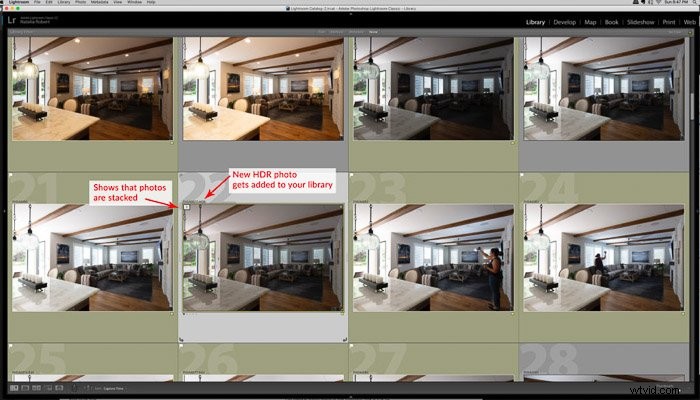
Pro e contro dell'utilizzo di Photo Merge in Lightroom
Lo strumento Unisci foto in Lightroom è un ottimo modo per iniziare a sperimentare con la fotografia HDR.
È una buona idea per tutto il tuo lavoro, però? Probabilmente no. Man mano che giochi con questo strumento, scoprirai anche i suoi limiti.
Il limite principale è che non ti dà molto controllo. Ciò include il modo in cui viene creato l'aspetto HDR, quanto è forte l'aspetto o la capacità di mascherare qualsiasi porzione dell'immagine.
Solo per questo motivo, trovo che questo strumento sia l'ideale per lavorare con i paesaggi. Ma non molti altri generi di fotografia.
Ad esempio, il mio genere principale di fotografia è l'architettura d'interni. Questo strumento non funzionerebbe bene per me!
Fa un ottimo lavoro di fusione dei livelli per unire le viste esterne attraverso le finestre. Ma non offre alcun controllo su come tratta il resto dell'immagine. L'esempio seguente mostra come anche l'interno della stanza sia oscurato. Questo è Lightroom che lo bilancia automaticamente con l'esposizione più scura.
Idealmente, vorrei solo che la vista esterna fosse bilanciata e sfumata. Photo Merge non offre quel livello di controllo.
Riscontreresti problemi simili durante la modifica dei ritratti di famiglia. Potresti voler uniformare il sole al tramonto sullo sfondo, ma non vorresti che anche i volti della famiglia diventino più scuri.
Il principale vantaggio dell'utilizzo anche di Photo Merge, tuttavia, è la sua semplicità. Per applicare un aspetto HDR generale, questo strumento è eccellente!
A livello principiante, offre foto HDR pulite con il più semplice dei processi. Ti consente anche di concentrarti sull'apprendimento di come scattare fotogrammi con bracketing in modo da poter poi modificare per HDR.


Conclusione
L'HDR può significare cose diverse per fotografi diversi. Per chi ha appena iniziato, lo strumento Unisci foto in Lightroom offre un modo estremamente semplice per crearlo!
Rendendo il processo di unione così semplice, ti consente di concentrarti su come scattare fotogrammi a forcella e sulla tua composizione.
Abbiamo un ottimo articolo sulla creazione di un foglio di contatto per Lightroom che dovresti controllare dopo!
